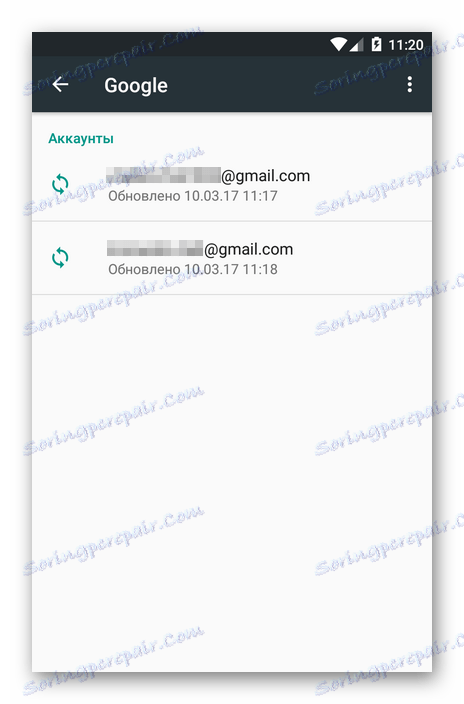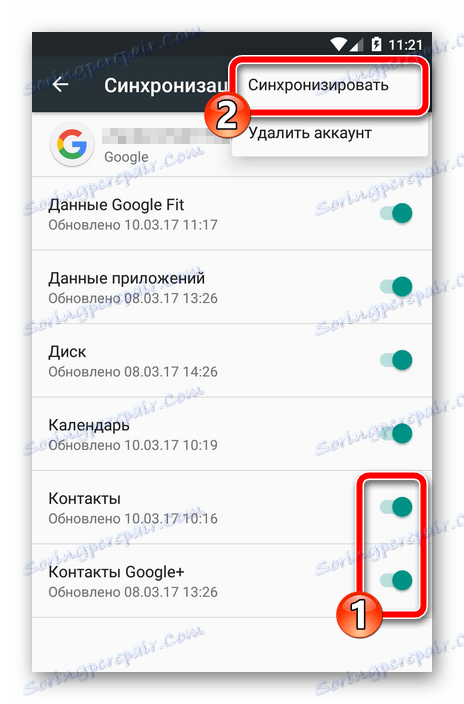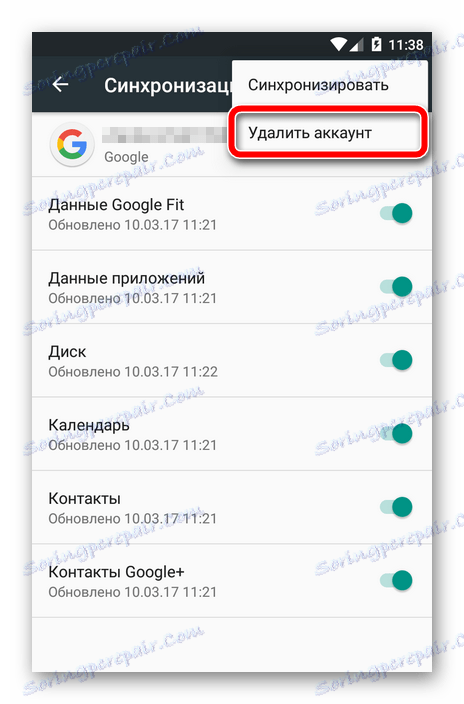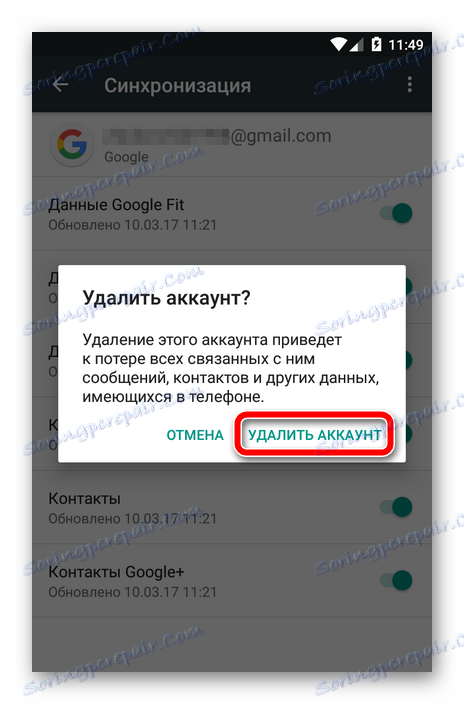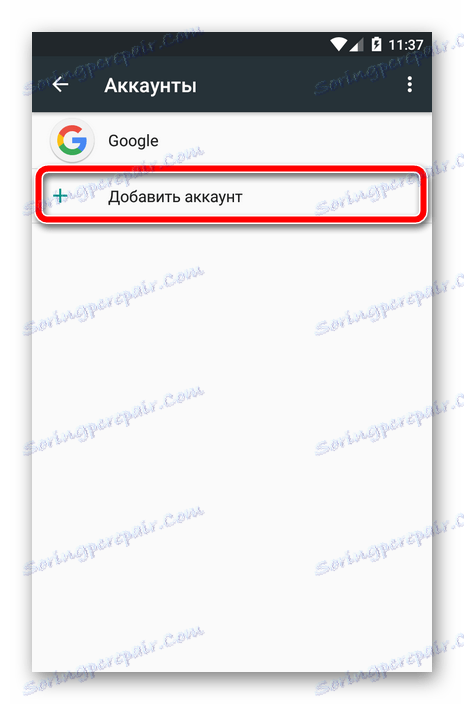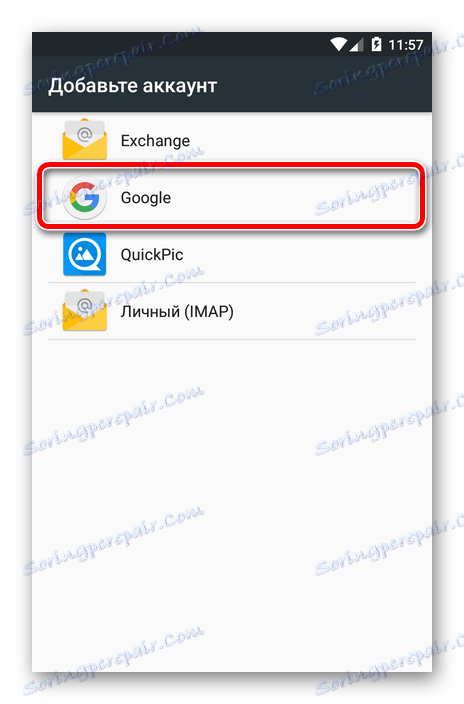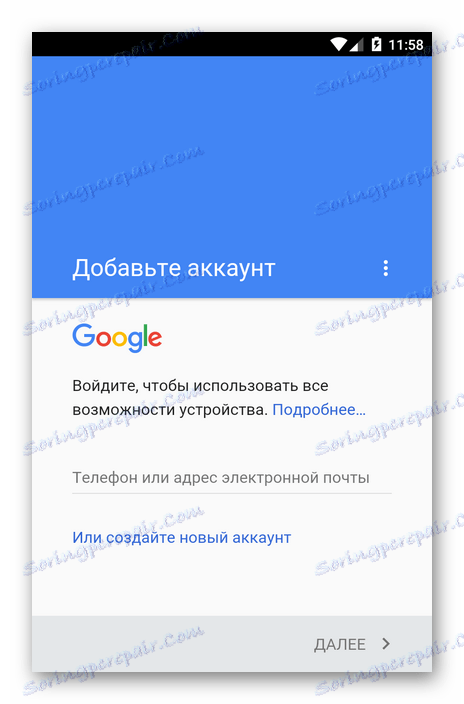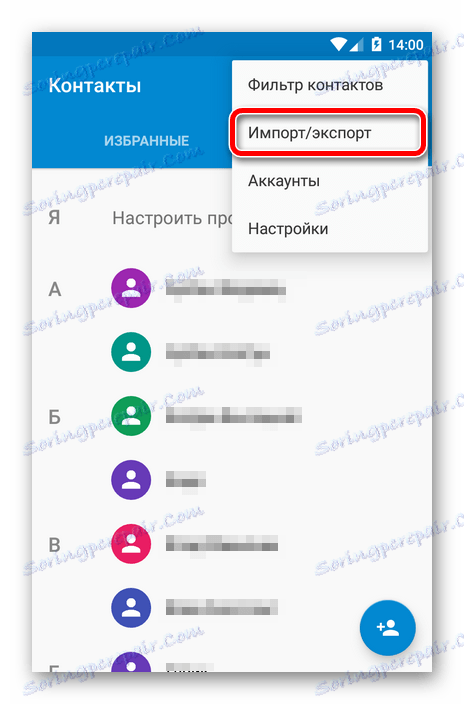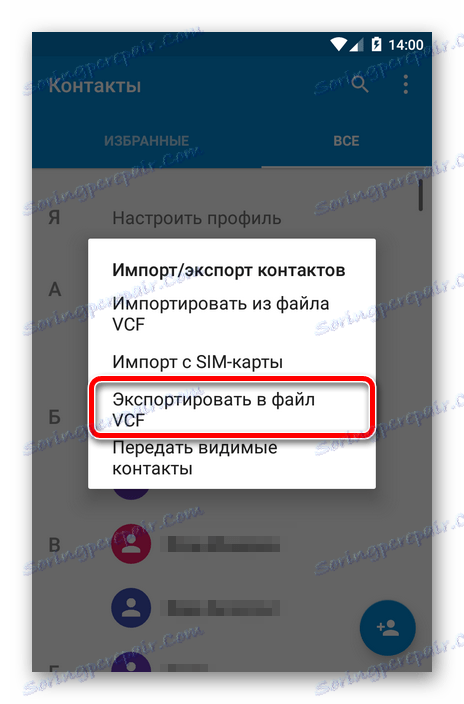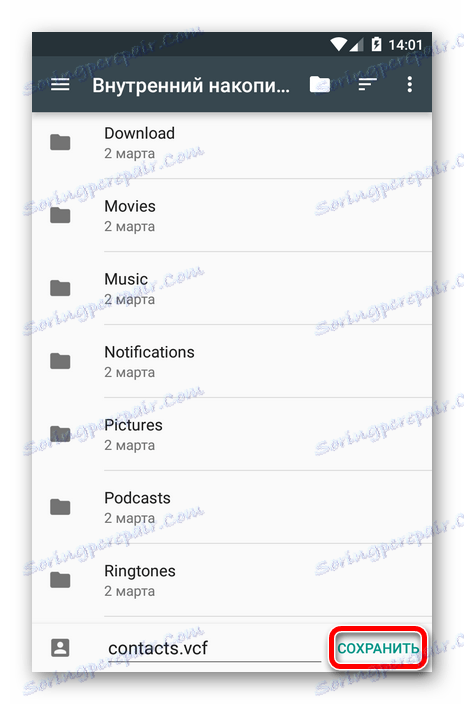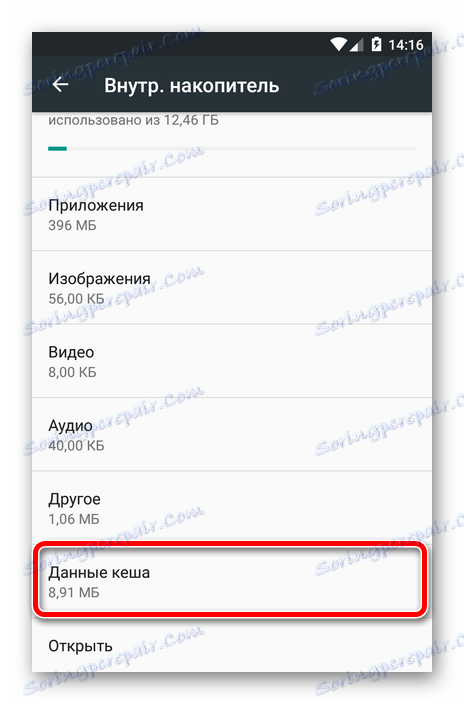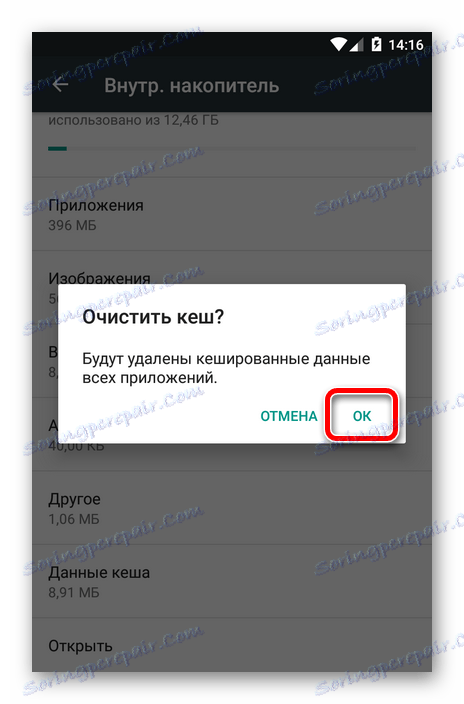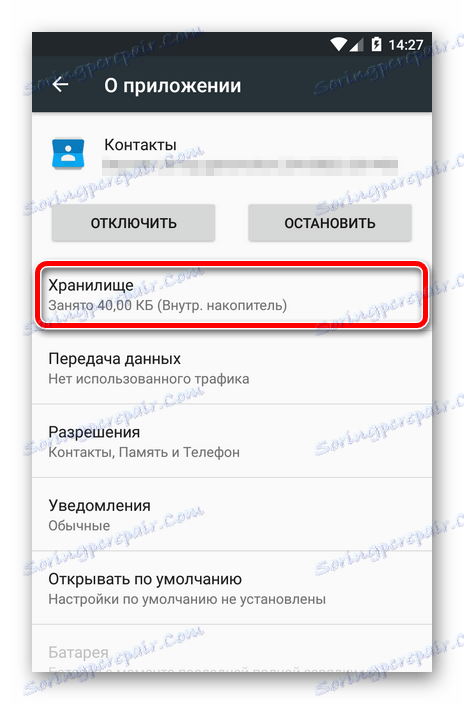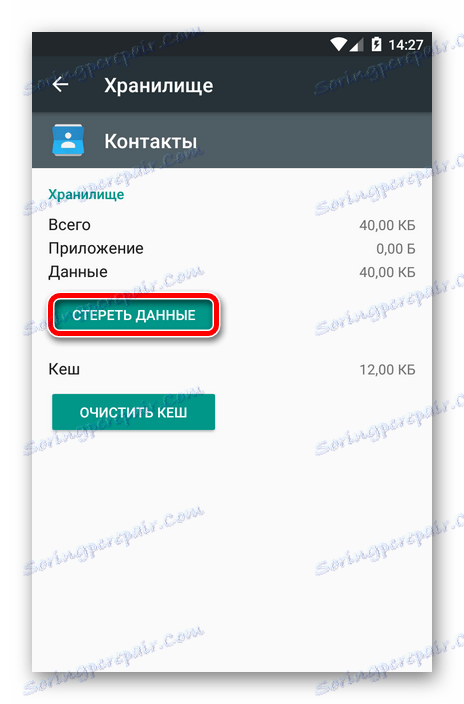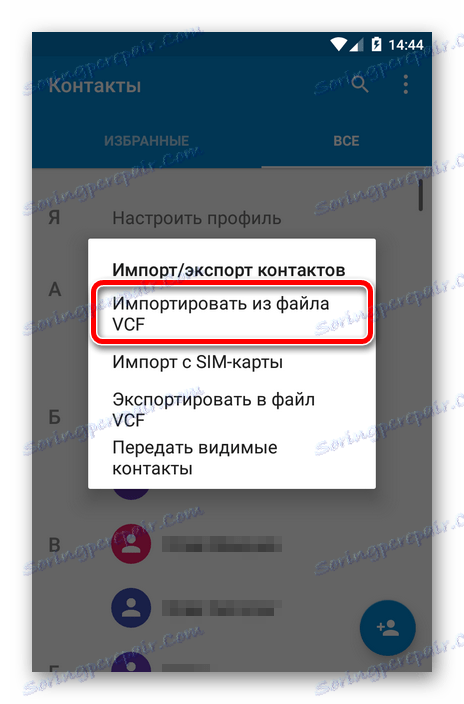Контакти се не синхронизују са Гоогле-ом: решавање проблема
Мобилни оперативни систем Андроид, као готово свака модерна платформа, пружа функционалност која осигурава сигурност личних података корисника. Један такав алат је синхронизација контаката, лозинки, апликација, уноса календара итд. Али шта ако такав важан елемент ОСа престане да ради исправно?
Један од најчешћих проблема у овом случају је недостатак синхронизације корисничке листе контаката. Овакав квар може бити краткотрајан, у ком случају након одређеног времена обнавља се размјена података са "облаком" Гоогле-а.
Друга ствар је када је прекид синхронизације контаката трајан. Више ћемо разговарати о томе како исправити такву грешку у раду система.
Садржај
Како решити проблеме с синхронизацијом
Пре него што извршите кораке испод, требало би да проверите да ли је уређај повезан на Интернет. Само отворите било коју страницу у свом веб прегледачу за мобилне уређаје или покрените апликацију која захтева обавезан приступ мрежи.
Такође, требало би да будете сигурни да сте се пријавили на Гоогле налог и да нема неуспеха у свом раду. Да бисте то урадили, отворите било коју апликацију из пакета мобилних апликација "Корпорације доброг" као што су Гмаил, Инбок, итд. Још боље, покушајте да инсталирате било који програм из продавнице Плаи.
Прочитајте на нашој веб страници: Како поправити "процес цом.гоогле.процесс.гаппс је заустављен"
И последња ствар - аутосинц мора бити омогућен. Ако је ова функција активирана, неопходни подаци се синхронизују са "облаком" у аутоматском режиму без директног учешћа.
Да бисте сазнали да ли је ова опција омогућена, идите на Подешавања - Аццоунтс - Гоогле . Овде, у додатном менију (вертикална елипса у горњем десном углу), треба означити ставку "Аутоматска синхронизација података" .
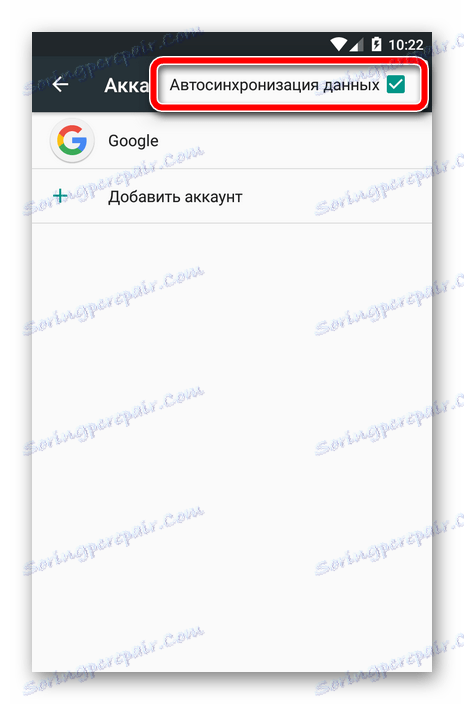
Ако су сви горенаведени предмети пуноправни, смељно идите на начине за исправљање контаката грешке синхронизације.
1. метод: ручно синхронизовање Гоогле налога
Најједноставније решење, које у неким случајевима може бити ефективно.
- Да бисте је користили, идите на подешавања уређаја, у одјељку "Аццоунтс" - "Гоогле" изаберите рачун који нам је потребан.
![Списак Гоогле налога у Андроид-у]()
- Затим, у подешавањима синхронизације одређеног налога, уверите се да су прекидачи у близини ставки "Контакти" и " Контакти за Гоогле+ контакте" у положају "Омогућено".
![Гоогле Синц мени на Андроиду]()
Затим у додатном менију кликните на "Синхронизирај" .
Ако је након извршења ових радњи синхронизација започела и успешно завршила - проблем је решен. У супротном, ми покушавамо и друге начине елиминисања грешке.
2. метод: уклоните и поново додајте Гоогле налог
Ова опција је још већа могућност да исправите проблем синхронизације контаката на Андроид уређају. Само треба да обришете овлашћени Гоогле налог и поново се пријавите.
- Дакле, најпре направимо брисање рачуна. Даље овде није неопходно: у истим подешавањима синхронизације "рачуноводство" (погледајте Метод 1), изаберите другу ставку - "Обриши рачун".
![Брисање Гоогле налога на Андроид ОС-у]()
- Затим само потврдите одабрану акцију.
![Потврда брисања налога у Андроид-у]()
Наш сљедећи корак је додавање Гоогле налога који сте управо избрисали на уређај поново.
- Да бисте то урадили, кликните на дугме "Додај налог" у менију "Рачуни" поставки оперативног система.
![Мени рачуна у Андроид-у]()
- Затим морате изабрати врсту налога. У нашем случају, "Гоогле" .
![Опције за додавање рачуна у Андроид]()
- Затим следи стандардна процедура за пријављивање на Гоогле налог.
![Ауторизација на Гоогле налогу]()
Поново додајући Гоогле налог, започели смо процес синхронизације података од огреботине.
3. метод: синхронизација силе
Ако претходни начини решавања проблема не функционишу, морат ћете, тако рећи, "преварити" и приморати уређај да синхронизује све податке. Постоје два начина за то.
Први начин је промена поставки датума и времена.
- Да бисте то урадили, идите на "Подешавања" - "Датум и време".
![Андроид подешавања времена и датума]()
Овде, прва ствар коју треба урадити је да онемогућите опције "Датум и временска мрежа" и "Мрежна временска зона" , а затим поставите погрешан датум и време. Након тога, вратимо се на главни екран система. - Затим вратите се на подешавања за датум и време и вратите све параметре у њихово првобитно стање. Такође означите тренутно време и тренутни број.
![Подешавања оригиналног датума и времена у Андроид-у]()
Као резултат тога, ваши контакти и други подаци ће бити насилно синхронизовани са "облаком" Гоогле-а.
Друга опција за спровођење присилне синхронизације је коришћење диалера. Сходно томе, погодно је само за Андроид-смарт телефоне.
У том случају морате отворити апликацију Телефон или било који други "бирање" и унети следећу комбинацију:
*#*#2432546#*#*
Као резултат тога, на панелу са обавештењима треба да видите следећу поруку о успешној инсталацији везе. 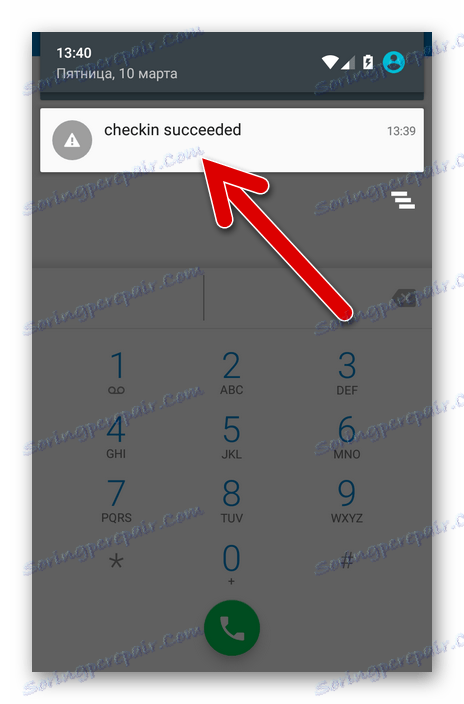
Метод 4: Обришите кеш и бришите податке
Веома ефикасан начин рјешавања грешке синхронизације контаката је у потпуности избрисати и обрисати сродне податке.
Ако желите да сачувате листу контаката, прво треба направити резервну копију.
- Отворите апликацију Контакти и идите у мени "Увоз / извоз" преко додатног менија.
![Листа контаката Андроид]()
- Изаберите опцију "Извози у ВЦФ датотеку" у искачућем менију.
![Поп-уп мени за увоз и извоз контаката у Андроид]()
- Онда ћемо одредити локацију на којој ће бити резервисана датотека.
![Листа фасцикли у меморији Андроид смарт телефона]()
Сада наставите да обришете кеш и листу контаката.
- Идите на подешавања уређаја, а затим у "Стораге и УСБ уређаји". Овде се налази ставка "Дата цацхе" .
![Списак података који се чувају у меморији Андроид уређаја]()
- Кликом на њега видимо поп-уп прозор са обавештењем о чишћењу кешираних података наших апликација. Кликните на "ОК" .
![Потврда чишћења кеша у Андроид-у]()
- После тога идите на "Подешавања" - "Апликације" - "Контакти" . Овде нас занима ставка "Репозиториј" .
![Страница подешавања апликације Контакти]()
- Остаје само да кликнете на дугме "Обриши податке" .
![Конфигурирање контаката апликативних података]()
- Можете да вратите обрисане бројеве користећи мени "Увоз / Извоз" у апликацији Контакти.
![Увоз и извоз контаката]()
Метод 5: Апликација треће стране
Може се десити да ни једна од горе наведених метода неће поправити синхронизацију са синхронизацијом контаката. У овом случају препоручујемо коришћење посебан алат од произвођача треће стране.
Програм "Поправи на синхронизацију контаката" може да идентификује и исправи низ грешака које доводе до немогућности синхронизације контаката.
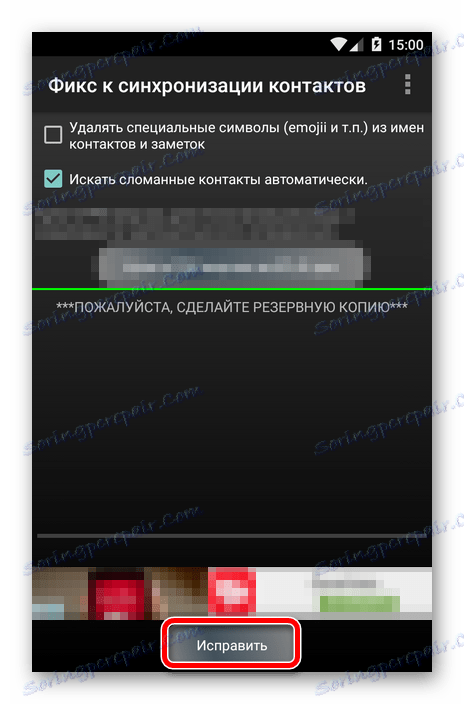
Све што вам треба да решите проблем је да кликнете на дугме "Поправи" и пратите упутства апликације.